Uno de los software que se usan más en los ordenadores de todo el planeta es sin duda alguna el navegador Web. De hecho más del 50% de las actividades que realizamos con nuestro equipo tiene que ver con internet a través de nuestro navegador, ya sea Firefox, Chorme, IE, etc. Este uso continuado, hace que con el paso del tiempo, los navegadores vallan acumulando información y también errores que tienen una influencia negativa en la experiencia de navegación por parte del usuarios.
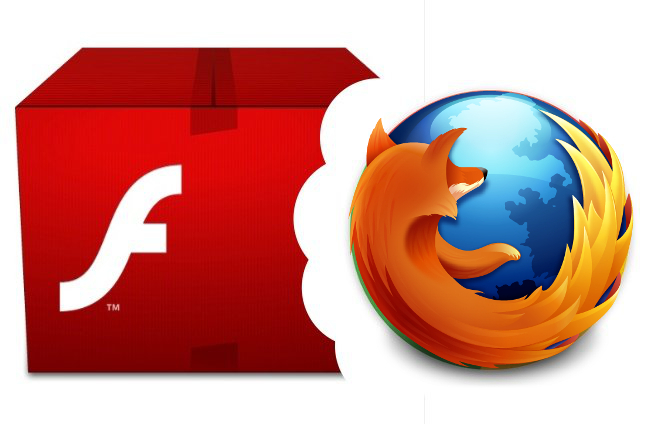
Uno de los problemas más frecuentes que por ejemplo nos podemos encontrar en el navegador Mozilla Firefox, es un fallo con el Adobe Flash Player. Flash es una tecnología que nos permitirá reproducir en nuestro navegador todo el contenido multimedia de los sitios Web que se encuentren en dicho formato. Cierto es que en internet existe una tendencia creciente a sustituir el contenido con formato Flash a otros formatos más ligeros y optimizados, sin embargo aun es posible encontrarse numerosos sitios y servicios Web que hacen uso de este formato.
Esto hace casi imprescindible tener instalado en nuestro ordenador o navegador el software Adobe Flash Player para poder hacer frente a la visualización del contenido Flash. Sin embargo de vez en cuando se suelen producir diferentes problemas que relacionado con esta tecnología. Los más comunes son los siguientes: The Adobe Flash Plugin has Crashed, Shockwave Flash está ocupado, o Adobe Flash Plugin puede haber dejado de responder entre otros problemas.
Estos mensajes suelen aparecer en el momento de reproducir por ejemplo un video FLV. Si este es tu caso, esto puede deberse a varios factores. No obstante cuando recibimos este tipo de mensajes lo primero de todo será comprobar el software o complemento Flash que tenemos instalado y por lo tanto estamos usando. Para ello tendremos que escribir about:plugins en la barra de URLs de Mozilla Firefox. Esto mostrará una lista con todos los complementos instalados en el navegador.
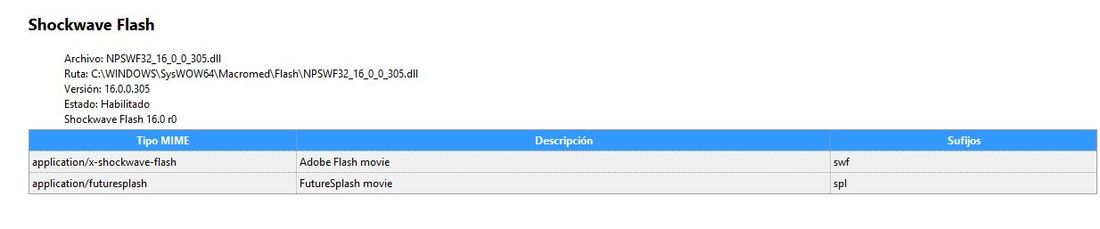
Entre todos esto encontrarás los plugins relacionados con Flash pero no en la sección Shockwave Flash. Adobe Flash Player es independiente y debes asegurarte de que tienes instalada la última versión. Si esto es así prueba a desinstalar el Pluging y volverlo a instalar.
Si sigue sin funcionar, será el momento de intentar de desactivar la aceleración por hardware en Mozilla Firefox. Para ello tendremos que utilizar nuestro navegador Web en modo seguro, ya que esto desactivar la aceleración de hardware para esa sesión. Para ello, debes abrir Firefox y una vez dentro pulsa la tecla Alt y de las opciones que quedan descubiertos, deberás dirigirte a la Ayuda y desde aquí hacer clic en la opción que dice: Reiniciar con los complementos desactivados. Será en este momento en el que se nos mostrará una nueva ventana emergente en la que deberemos seleccionar: Reiniciar en modo seguro.
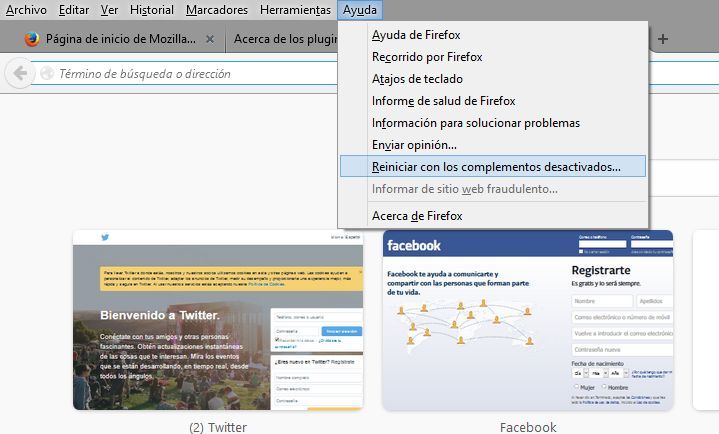
Otra cosa que puedes llevar a cabo será la desinstalación de los Plugins que no utilices sobre todo si cuentas con el complemento Silverlight, el cual puede interferir en el funcionamiento de Flash. Para la eliminación de los complementos deberás dirigirte al menú de Firefox y seleccionar la opción Complementos. Esto te dará acceso a una nueva ventana en cuya parte izquierda deberás acceder a la sección Plugins. Esto mostrará la lista de los Plugins instalados en el navegador y atreves de la cual podrás eliminarlos.
Otra de las cosas que puedes realizar para solucionar el problema con Flash, será actualizar el controlador de tarjeta de vídeo de tu PC a la última versión. Para ello puedes dirigirte a los sitios Web oficiales del fabricante de tu tarjeta grafica y descargarlos desde ahí.
Otra solución es dirigirte al navegador Web y escribir en la barra de URLs el comando about:config y accede a él. Acepta la advertencia y de la lista mostrada busca la opción: dom.ipc.plugins.timeoutSecs y modifica el valor a uno más alto o bien establecer el valor -1 para desactivarlo. También es necesario establecer dom.ipc.plugins.enabled, sin embargo deberemos saber que esto no ayudará a como Flash Player está codificado la ejecución de su propio proceso en Windows.
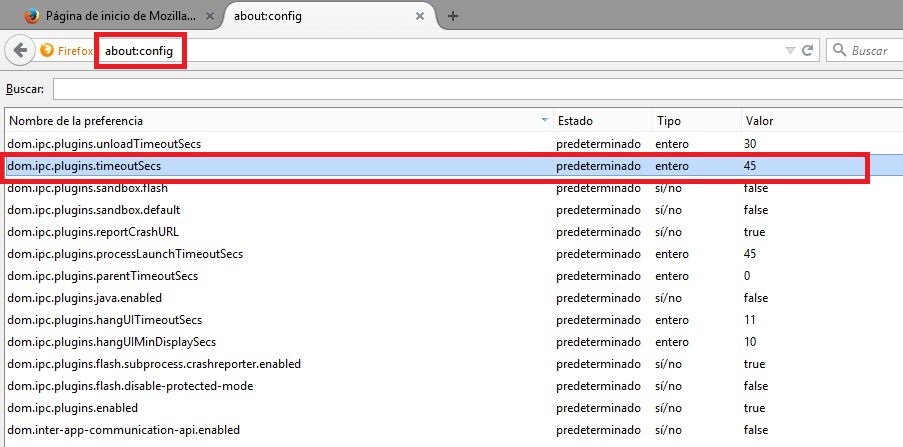
Por último si esto no surte efecto, lo último que nos quedará será realizar la actualización de nuestro sistema operativo, puede que esto sea el causante del problema. En Windows normalmente se suelen recibir actualizaciones que mejoran el rendimiento y solucionan problemas. Por eso revisa si tienes alguna actualización pendiente en Windows Update.
